docker如何删除不需要的共享文件夹?

docker如何删除不需要的共享文件夹?
docker删除不需要共享文件夹的方法:
1.打开电脑上的docker。
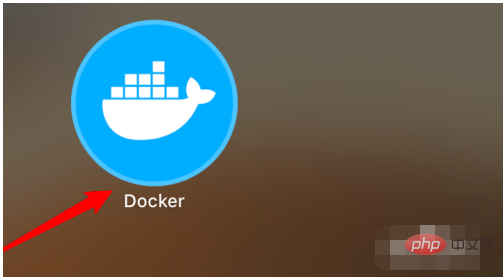
2.点击菜单栏上的docker图标,点击面板选项。
视频
3.点击上方的设置图标。

4.点击这里的File sharing选项。
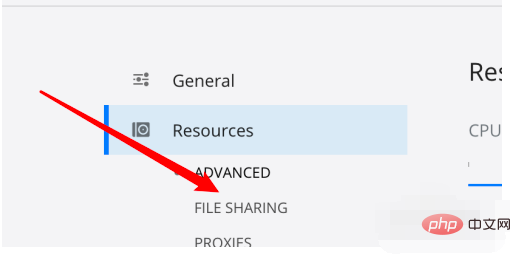
5.在右边找到不需要共享的文件夹,点击减号删除按钮。
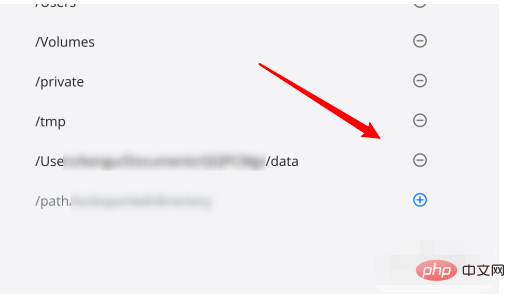
6.成功删除后,点击下方的保存按钮就可以了。
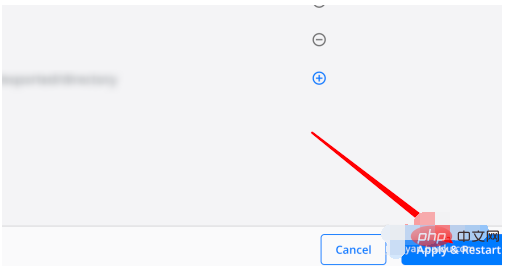
推荐教程:《docker视频教程》
Atas ialah kandungan terperinci docker如何删除不需要的共享文件夹?. Untuk maklumat lanjut, sila ikut artikel berkaitan lain di laman web China PHP!

Alat AI Hot

Undresser.AI Undress
Apl berkuasa AI untuk mencipta foto bogel yang realistik

AI Clothes Remover
Alat AI dalam talian untuk mengeluarkan pakaian daripada foto.

Undress AI Tool
Gambar buka pakaian secara percuma

Clothoff.io
Penyingkiran pakaian AI

Video Face Swap
Tukar muka dalam mana-mana video dengan mudah menggunakan alat tukar muka AI percuma kami!

Artikel Panas

Alat panas

Notepad++7.3.1
Editor kod yang mudah digunakan dan percuma

SublimeText3 versi Cina
Versi Cina, sangat mudah digunakan

Hantar Studio 13.0.1
Persekitaran pembangunan bersepadu PHP yang berkuasa

Dreamweaver CS6
Alat pembangunan web visual

SublimeText3 versi Mac
Perisian penyuntingan kod peringkat Tuhan (SublimeText3)

Topik panas
 1393
1393
 52
52
 1205
1205
 24
24
 Cara mengemas kini imej Docker
Apr 15, 2025 pm 12:03 PM
Cara mengemas kini imej Docker
Apr 15, 2025 pm 12:03 PM
Langkah -langkah untuk mengemas kini imej Docker adalah seperti berikut: Tarik tag imej terkini imej baru memadam imej lama untuk tag tertentu (pilihan) mulakan semula bekas (jika diperlukan)
 Cara keluar dari bekas dengan Docker
Apr 15, 2025 pm 12:15 PM
Cara keluar dari bekas dengan Docker
Apr 15, 2025 pm 12:15 PM
Empat cara untuk keluar dari Docker Container: Gunakan Ctrl D di terminal kontena masukkan perintah keluar di terminal kontena Gunakan Docker Stop & lt; container_name & gt; Perintah Gunakan Docker Kill & lt; container_name & gt; Perintah di terminal tuan rumah (keluar kuasa)
 Cara menyalin fail di Docker ke luar
Apr 15, 2025 pm 12:12 PM
Cara menyalin fail di Docker ke luar
Apr 15, 2025 pm 12:12 PM
Kaedah untuk menyalin fail ke tuan rumah luaran di Docker: Gunakan arahan CP Docker: Jalankan Docker CP [Options] & lt; Container Path & GT; & lt; PATH HOST & GT;. Menggunakan jumlah data: Buat direktori pada tuan rumah, dan gunakan parameter -V parameter untuk memasang direktori ke dalam bekas apabila membuat bekas untuk mencapai penyegerakan fail bidirectional.
 Cara memulakan semula Docker
Apr 15, 2025 pm 12:06 PM
Cara memulakan semula Docker
Apr 15, 2025 pm 12:06 PM
Cara memulakan semula bekas Docker: Dapatkan ID Container (Docker PS); Hentikan bekas (Docker Stop & lt; container_id & gt;); Mulakan bekas (Docker Start & lt; container_id & gt;); Sahkan bahawa permulaan semula berjaya (Docker PS). Kaedah lain: Docker mengarang (Docker-Compose Restart) atau Docker API (lihat Dokumentasi Docker).
 Cara memeriksa nama bekas Docker
Apr 15, 2025 pm 12:21 PM
Cara memeriksa nama bekas Docker
Apr 15, 2025 pm 12:21 PM
Anda boleh menanyakan nama kontena Docker dengan mengikuti langkah -langkah: Senaraikan semua bekas (Docker PS). Tapis senarai kontena (menggunakan arahan grep). Mendapat nama kontena (terletak di lajur "Nama").
 Cara menggunakan desktop docker
Apr 15, 2025 am 11:45 AM
Cara menggunakan desktop docker
Apr 15, 2025 am 11:45 AM
Bagaimana cara menggunakan desktop Docker? Docktop Docktop adalah alat untuk menjalankan bekas Docker pada mesin tempatan. Langkah -langkah untuk digunakan termasuk: 1. Pasang desktop Docker; 2. Mulakan desktop Docker; 3. Buat imej Docker (menggunakan Dockerfile); 4. Membina imej Docker (menggunakan Docker Build); 5. Jalankan bekas Docker (menggunakan Docker Run).
 Cara Melihat Proses Docker
Apr 15, 2025 am 11:48 AM
Cara Melihat Proses Docker
Apr 15, 2025 am 11:48 AM
Kaedah Melihat Proses Docker: 1. Docker CLI Command: Docker PS; 2. Systemd CLI Command: Sistem Status SistemCTL; 3. Docker mengarang arahan CLI: Docker-Compose PS; 4 Proses Explorer (Windows); 5. /Direktori Proc (Linux).
 Apa yang perlu dilakukan sekiranya imej docker gagal
Apr 15, 2025 am 11:21 AM
Apa yang perlu dilakukan sekiranya imej docker gagal
Apr 15, 2025 am 11:21 AM
Langkah Penyelesaian Masalah untuk Gagal Docker Image Build: Semak Sintaks Dockerfile dan Versi Ketergantungan. Semak jika konteks binaan mengandungi kod sumber dan kebergantungan yang diperlukan. Lihat log binaan untuk butiran ralat. Gunakan pilihan sasaran untuk membina fasa hierarki untuk mengenal pasti titik kegagalan. Pastikan anda menggunakan versi terkini Enjin Docker. Bina imej dengan --t [nama imej]: mod debug untuk debug masalah. Semak ruang cakera dan pastikan ia mencukupi. Lumpuhkan Selinux untuk mengelakkan gangguan dengan proses binaan. Tanya platform komuniti untuk mendapatkan bantuan, sediakan dockerfiles dan bina deskripsi log untuk cadangan yang lebih spesifik.




